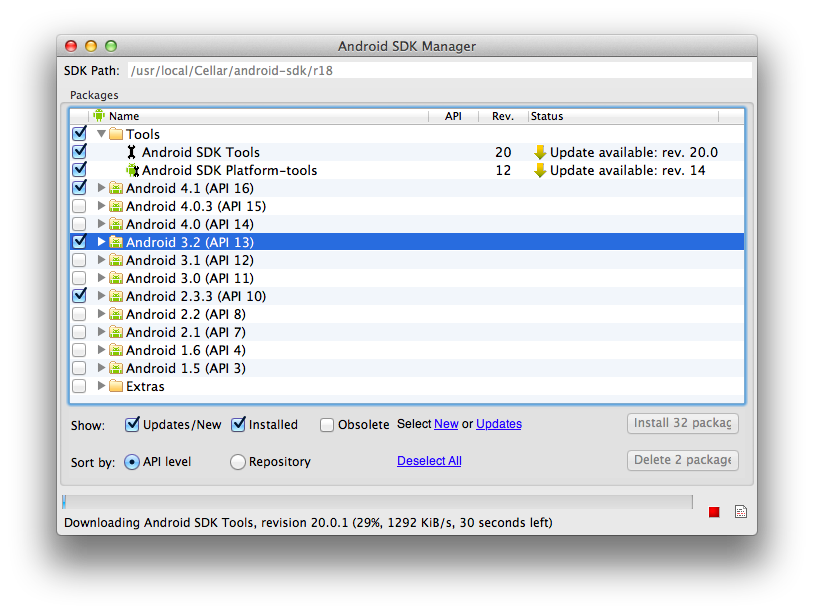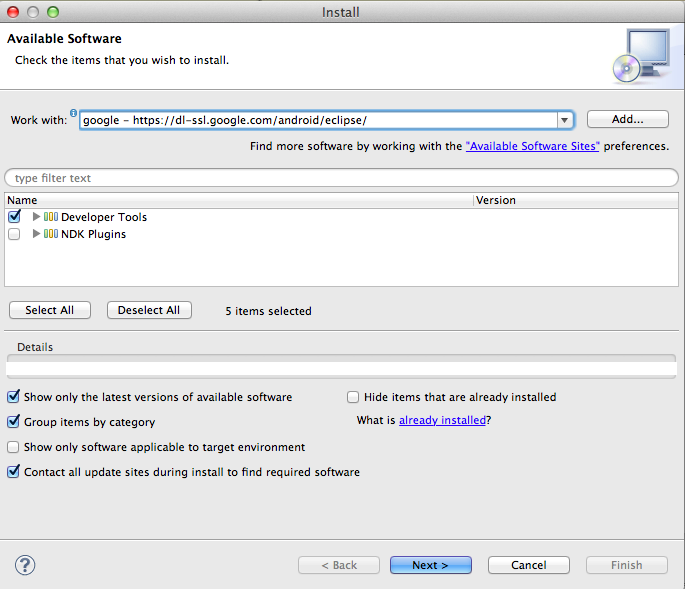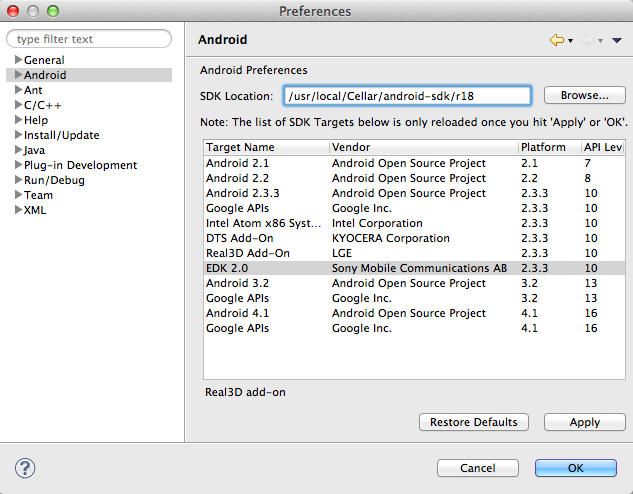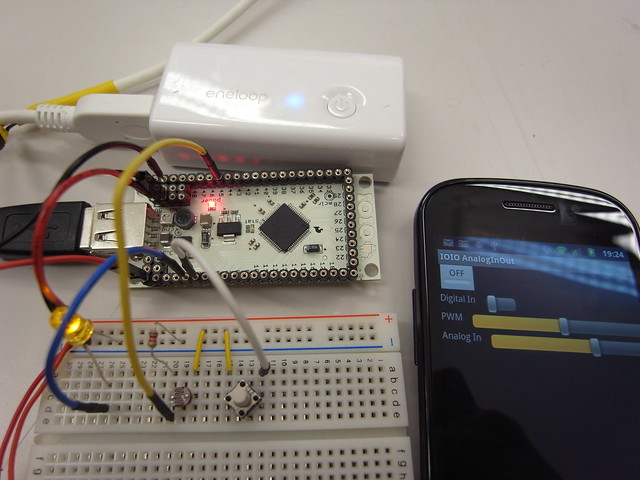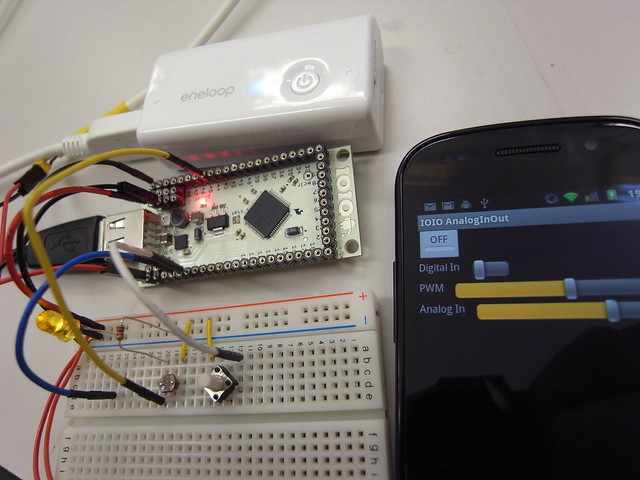それなりに補完してくれて便利。
ソースコードの静的解析もしてくれてるみたいで、キャストとかしてるとおかしくなるが、インスタンスの持ってるメソッドを引数付きで出してくれたりもする。
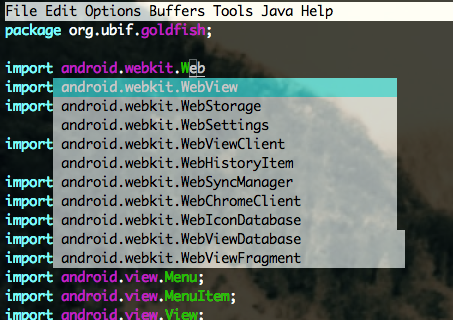
必要なものをインストール
homebrewのemacs23.4.1に、yasnippet、auto-complete、ajc-java-complete、yasnippet-java-modeを入れる。Androidのクラスを入力補完できるようにする
ajc-java-completeのTagファイルにAndroidのjarも突っ込めばおk
git clone git://github.com/jixiuf/ajc-java-complete.git
cd ajc-java-complete
javac Tags.java
CLASSPATHが通っている所jarを読んでくれるので、Android4.1とGoogle APIにもpathを通す。
export CLASSPATH=/usr/local/var/lib/android-sdk/add-ons/addon-google_apis-google-16/libs/:/usr/local/var/lib/android-sdk/platforms/android-16/android.jar:/System/Library/Frameworks/JavaVM.framework/Classes/classes.jar:$CLASSPATH
java Tags
~/.java_base.tag ができる。 ~/.emacs.d/ajc.tag に移動させた。
(require 'ajc-java-complete-config)emacsに読み込ませて完成。
(set 'ajc-tag-file "~/.emacs.d/ajc.tag")
(add-hook 'java-mode-hook 'ajc-java-complete-mode)
jarを探すのはMacならmdfind使うと速いと思う。
mdfind android.jarとかすればすぐ出てくる。
mdfind maps.jar
いろんな所からもらってきたelispやらがごっちゃになってるけど、ここに.emacs以下置いてある
https://github.com/shokai/mac-dot-emacs
参考:Android開発にも役立つEmacsの補完プラグイン – ajc-java-complete – Clouder::Blogger